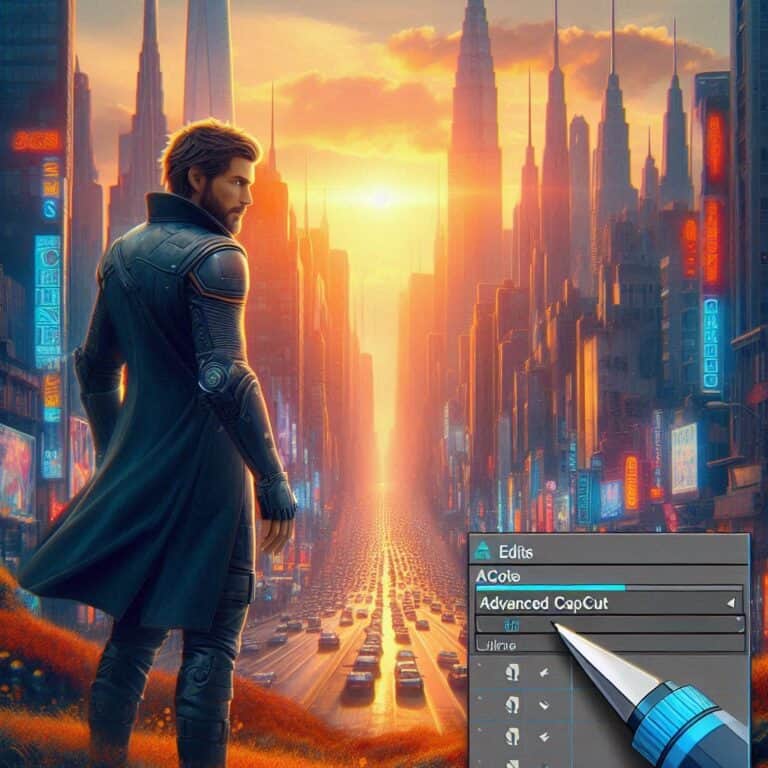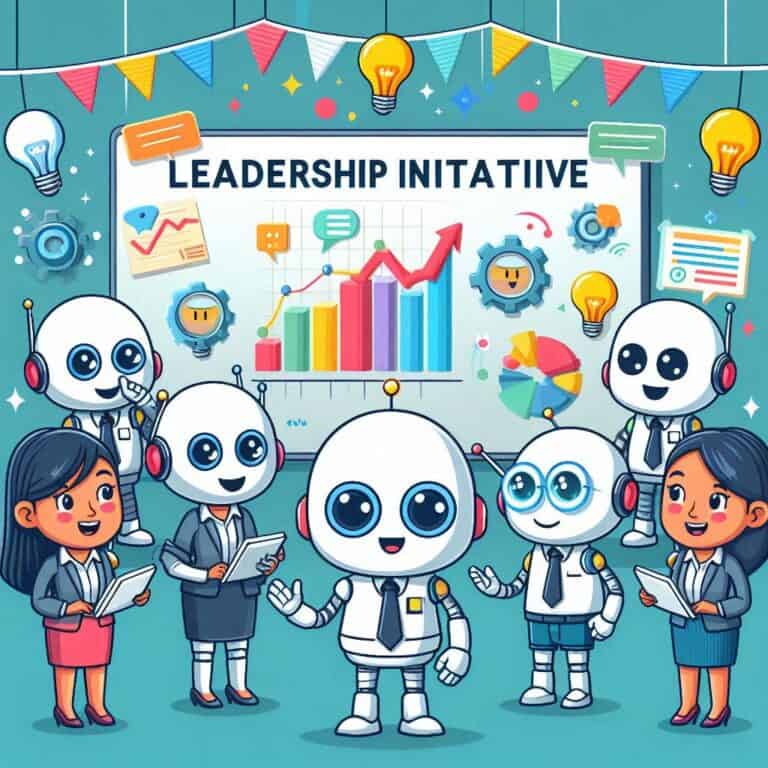Le videochiamate WhatsApp sono diventate indispensabili per mantenere il contatto con amici, familiari e colleghi, specialmente quando si vive lontano. Registrare queste conversazioni può risultare utile per conservare ricordi, seguire lezioni o documentare informazioni importanti. In questo articolo esploreremo come registrare una videochiamata su WhatsApp con strumenti disponibili per Android, iOS e PC, fornendo consigli pratici e tecnici.

La registrazione delle videochiamate è legale?
Prima di iniziare, è fondamentale sottolineare che registrare una videochiamata senza l’esplicito consenso delle persone coinvolte potrebbe violare la legge sulla privacy in molti paesi. Per evitare problemi:
- Informate gli altri partecipanti prima di iniziare a registrare.
- Rispettate le normative locali sulla protezione dei dati.
Perché registrare una videochiamata?
Ci sono molte ragioni per cui qualcuno potrebbe voler registrare una videochiamata:
- Conservare ricordi preziosi, come una chiacchierata con un caro amico o una festa virtuale.
- Documentare riunioni di lavoro o lezioni per poterle rivedere successivamente.
- Registrare interviste o discussioni importanti.
Metodi per registrare una videochiamata WhatsApp
1. Su Android
I dispositivi Android offrono molteplici opzioni per registrare lo schermo, tra cui applicazioni integrate e di terze parti.
Opzione 1: Registrazione nativa
- Aprite Impostazioni sul telefono.
- Cercate “Registrazione schermo” nella barra di ricerca.
- Attivate la funzione e avviatela durante la videochiamata WhatsApp.
Opzione 2: App di terze parti
Se il vostro dispositivo non ha una funzione integrata, potete scaricare app come:
- AZ Screen Recorder
- Mobizen Screen Recorder
Passaggi:
- Scaricate e installate l’app.
- Aprite l’app e configurate le impostazioni di registrazione.
- Avviate la videochiamata e iniziate a registrare con il pulsante dedicato.
Nota: Verificate che l’app consenta anche la registrazione dell’audio, poiché alcune limitazioni di Android potrebbero impedirlo.
2. Su iPhone (iOS)
Gli iPhone dispongono di una funzionalità di registrazione schermo integrata, facile da usare:
- Accedete a Impostazioni > Centro di Controllo e aggiungete “Registrazione schermo” se non è già presente.
- Durante la videochiamata WhatsApp, aprite il Centro di Controllo e toccate l’icona della registrazione.
- Assicuratevi di attivare il microfono per registrare anche l’audio.
3. Su PC (con WhatsApp Web o Desktop)
Per registrare una videochiamata WhatsApp effettuata su PC:
- Installate un software di registrazione schermo, come:
- OBS Studio (gratuito)
- Camtasia (a pagamento)
- Configurate il programma per catturare sia il video che l’audio del sistema.
- Avviate la registrazione prima di iniziare la chiamata su WhatsApp Web o sull’app Desktop.
Confronto tra strumenti di registrazione
| Piattaforma | Strumento | Audio incluso | Facilità d’uso |
|---|---|---|---|
| Android | Registrazione nativa | Solo microfono | Alta |
| Android | AZ Screen Recorder | Sì | Media |
| iPhone (iOS) | Registrazione schermo | Sì | Alta |
| PC | OBS Studio | Sì | Media |
| PC | Camtasia | Sì | Alta |
Consigli pratici per una registrazione ottimale
- Verificate lo spazio disponibile: Assicuratevi di avere abbastanza spazio libero sul dispositivo per evitare interruzioni durante la registrazione.
- Collegate un caricatore: Le videochiamate e la registrazione consumano molta batteria.
- Utilizzate cuffie: Per una qualità audio migliore, specialmente in ambienti rumorosi.
- Testate in anticipo: Fate una prova per assicurarvi che tutto funzioni correttamente.
Risoluzione dei problemi comuni
- L’audio non si registra:
- Verificate che il microfono sia abilitato nelle impostazioni.
- Usate app di terze parti compatibili con il vostro dispositivo.
- La registrazione si interrompe:
- Liberate spazio nella memoria del dispositivo.
- Disattivate notifiche o chiamate in arrivo che potrebbero interrompere il processo.
Quando non è possibile registrare?
Alcuni dispositivi, per motivi di sicurezza, non consentono di registrare l’audio durante le videochiamate. In questo caso, potreste utilizzare un microfono esterno collegato al dispositivo.
Registrare una videochiamata WhatsApp può essere estremamente utile per conservare ricordi o documentare informazioni importanti. Con gli strumenti e i metodi descritti in questa guida, potrete farlo facilmente su Android, iOS e PC. Ricordate sempre di rispettare la privacy degli altri e di chiedere il loro consenso prima di avviare la registrazione.
Non lasciate che i vostri ricordi vadano persi: iniziate a registrare le vostre conversazioni WhatsApp già oggi!